أبرز الميزات في تطبيق الصور في آيفون وكيفية استخدامها
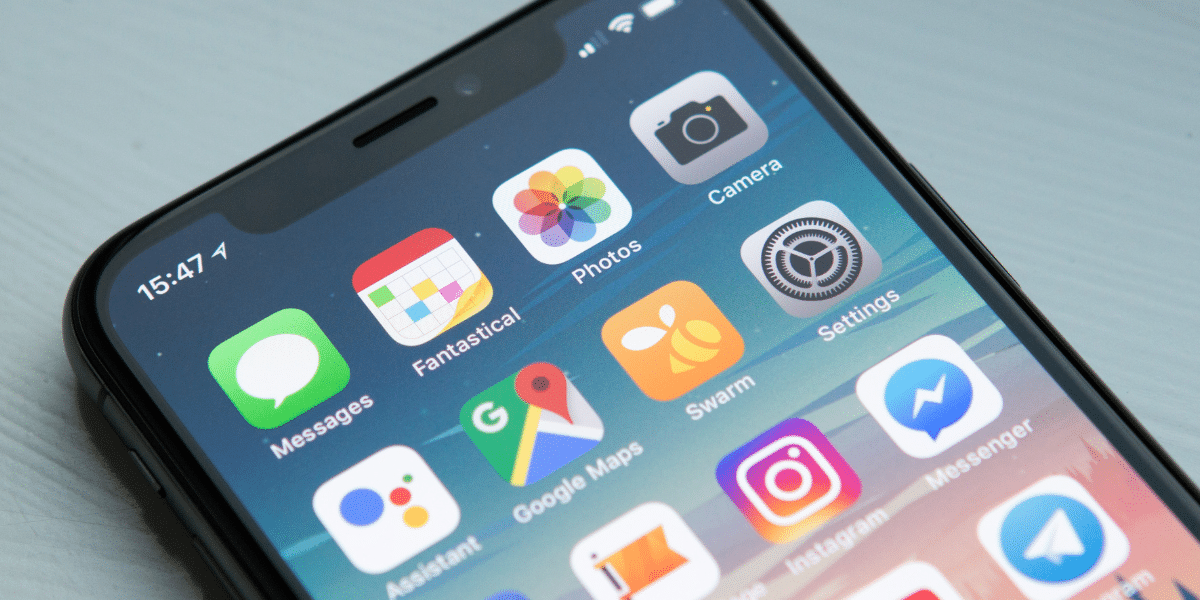
تضيف آبل باستمرار العديد من الميزات إلى تطبيق (الصور) Photos في آيفون منها ما يسمح للمستخدمين بتنظيم الصور بشكل أفضل، وتسهيل الوصول إليها بسرعة، ومن أهم الميزات الجديدة في التطبيق ميزة عزل الخلفية، وميزة نسخ التعديلات لإجراء التعديلات مرة واحدة ثم نسخها إلى مجموعة من الصور تلقائيًا، بالإضافة إلى العديد من الميزات الأخرى التي قد لا يعرفها الكثير من الأشخاص، وسنذكر بعضها فيما يلي:
1- زر البحث المدمج:
ربما يكون لديك المئات أو الآلاف من الصور ومقاطع الفيديو في تطبيق الصور في آيفون، مما يجعل مهمة البحث عن صورة معينة صعبة. لكن يمكنك الوصول إلى أي صورة بسهولة باستخدام زر البحث المدمج الذي يظهر في الجهة اليُمنى السفلية من الصفحة الرئيسية لتطبيق الصور.
يمكنك النقر فوق ذلك الزر وكتابة كلمة: Cat على سبيل المثال، وستظهر جميع صور القطط الموجودة في التطبيق. ويمكنك أيضًا البحث عن صور تتضمن جملة معينة عن طريق كتابة تلك الجملة في مربع البحث.
2- ميزة حذف الخلفية من الصور:
أضافت آبل في تحديث نظام التشغيل iOS 16 ميزة جديدة إلى تطبيق الصور تتيح لك إزالة خلفية الصور بنقرة واحدة، ففي العادة يلجأ الأشخاص إلى استخدام برامج أو تطبيقات خاصة بتحرير الصور لإزالة الخلفية، ولكن مع هذه الميزة لن تحتاج إلى أي تطبيق تابع لجهة خارجية، ويمكنك الضغط مع الاستمرار على الصورة وبالتحديد على الجزء الذي تريد فصله سواء كان شخصًا أو أي شيء آخر، ثم نسخه ولصقه في خلفية جديدة أو إرساله بدون خلفية عبر تطبيقات المراسلة.
3- ألبوم الصور المخفي:
يحتوي تطبيق الصور على ألبوم مخفي (Hidden) محمي بكلمة مرور يمكنك أن تحفظ فيه الصور ومقاطع الفيديو التي لا تريد لأي شخص رؤيتها في هاتفك، ولن يتمكن أحد من الوصول إليها إلا بعد إدخال كلمة المرور الخاصة بالهاتف. ولإضافة المزيد من الحماية للصور المخفية يمكنك إخفاء الألبوم نفسه من تطبيق الصور.
إليك كيفية إضافة الصور إلى الألبوم المخفي:
- افتح صورة معينة أو حدد مجموعة صور في تطبيق الصور في آيفون.
- انقر فوق الزر الثلاثي النقاط الظاهر في الجهة اليُمنى العُلوية، ثم اختر Hide.
- ستنتقل الصور تلقائيًا إلى الألبوم المخفي الذي يمكنك الوصول إليه عبر تبويب (الألبومات) Albums.
4- تحرير مجموعة من الصور ومقاطع الفيديو مرة واحدة:
يتيح لك تطبيق الصور (نسخ التعديلات) Copy Edits من صورة أو مقطع فيديو إلى آخر لتحرير مجموعة من الصور أو مقاطع الفيديو بسرعة. فمن خلال هذه الميزة، يمكنك إجراء تعديلات في صورة معينة ثم نسخها بالنقر فوق زر (Copy Edits) وتطبيقها على مجموعة من الصور ومقاطع الفيديو الأخرى.
5- ميزة إظهار الصور ومقاطع الفيديو المكررة:
يحتوي تطبيق الصور في هاتف آيفون على ميزة تكتشف تلقائيًا الصور ومقاطع الفيديو المكررة التي يمكنك حذفها لإخلاء جزء من المساحة التخزينية في هاتفك. ولاستخدام هذه الميزة اتبع الخطوات التالية:
- افتح تطبيق الصور في هاتف آيفون.
- انقر فوق تبويب (الألبومات) Albums.
- مرر إلى الأسفل حتى تصل إلى قسم (Utilities) حيث ستجد مجموعة من الخيارات.
- انقر فوق خيار (Duplicates) لتظهر لك جميع الصور المكررة، بعد ذلك يمكنك البدء بحذف كل الصور التي لا تحتاجها.
6- ميزة نسخ النص من الصور:
يحتوي تطبيق الصور في آيفون على ماسح ضوئي مدمج يمكنك استخدامه لنسخ نص يظهر في صورة معينة ثم نقله إلى تطبيق آخر، ويمكنك تجربة هذه الميزة باتباع الخطوات التالية:
- افتح صورة في تطبيق Photos تحتوي على نص.
- انقر فوق أيقونة الماسح الضوئي التي ستظهر في الزاوية اليُمنى السفلية من الصورة.
- سيحدد الهاتف النص الموجود في الصورة، ويمكنك بعد ذلك نسخه بالنقر فوق زر (Copy)، أو إرساله لشخص عبر التطبيقات الأخرى بالنقر فوق زر (share).